
TwrP Recovery: Hogyan kell letölteni és telepíteni az Android-on?
Ebben a cikkben megtanulja, hogyan telepítheti a TwrP helyreállítását az Androidon.
Navigáció
- Hogyan telepítse a TwrP helyreállítási alkalmazást?
- Videó: TwrP telepítése és gyökér
A root jogok, vagy úgynevezett helyreállítási alkalmazások több faj is létezik, de még mindig a legnépszerűbbek Cwm. és Twrp..
Nem ér semmitA nem módosított és módosított fellendülés közötti különbségek nagyon nagyok, és különösen a folyamat összetettségére vonatkoznak, és a programmal való együttműködés.
Ezért ma megmondjuk neked egy ilyen helyreállítást, mint a twrp, valamint figyelembe vesszük annak telepítését és használatát az Android futó okostelefonokon.

Hogyan telepítse a TwrP helyreállítási alkalmazást?
Nem ér semmithogy az alkalmazás két beállítása van, nevezetesen a számítógépen keresztül történő telepítés során, miközben a telefont USB interfészen keresztül csatlakoztatja, vagy egy alkalmazást a készülékre telepíti, egyszerűen a hivatalos szolgálat hívásával Játszási piac..
1. módszer A FastBoot alkalmazáson keresztül a TWRP telepítését végezzük
Tehát most a legnépszerűbb módon tartjuk meg ezt a helyreállítást, amelyre a FastBoot program hasznos.
- Először is, amire szüksége van fastboot program letöltésemit kell menni link, majd menj le a részre "Get csak a parancssori eszközök" És válassza ki a program kívánt indítási eloszlását, attól függően, hogy melyik operációs rendszer telepítve van a számítógépre / laptopra.
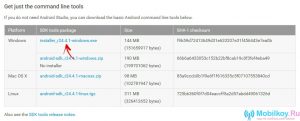
- Miután a rakodási elosztást letölti a webhelyről, futtatnia kell, végül megkapja ezt az ablakot a felirattal "Üdvözöljük az Android SDK Eszközök telepítési varázslójával". Csak a gombra kell kattintania. "Következő\u003e", Átirányítsa a következő telepítési fázisra.
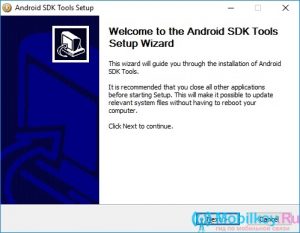
- Most a telepítő ablak automatikusan ellenőrzi a szükséges Java SE komponens jelenlétét, ha nem, akkor a telepítőprogram automatikusan elküldi Önt a további telepítéshez szükséges letöltéséhez. Ha a böngésző új lapjainak irányait és nyílásait nem észlelték, akkor csak kattints a gombra "Következő\u003e".
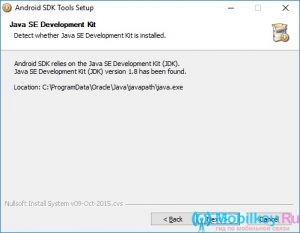
- Itt meg kell választania az elemet "Telepítés mindenki számára ezen a számítógépen"Mit jelent "Telepítse a számítógép többi felhasználójához", és a gombra kattintva "Következő\u003e".
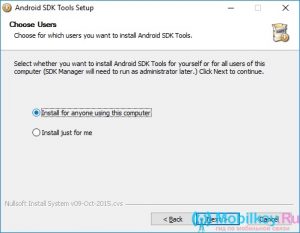
- Most el fogsz lépni az útvonal kiválasztásának lépéséről, azaz az a helyek, ahol ez a program telepítve lesz. Ha tapasztalatlan felhasználó vagy, nem javasolod, hogy bármit másoljon, csak kattintson a gombra "Következő\u003e".
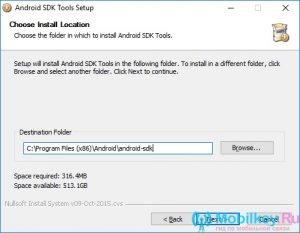
- Kész! Instalo Android SDK Tools programHa most szeretné futtatni a programot, jelölje be a négyzetet. De most nem szükséges számunkra.
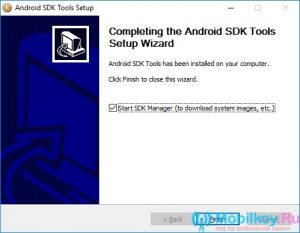
- Ezután el kell mennie a mappába "Android-SDK", és futtatható futtatható fájl után "SDK Manager".
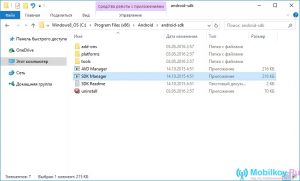
- A megnyíló ablakban felajánlja a paraméterek és beállítások listáját, valamint a kullancs beállításának lehetőségét, de csak egy kullancsot kell telepítenünk, és ellentétes elem "Android SDK platform-eszközök", és a gombra kattintva "Csomagok telepítése".
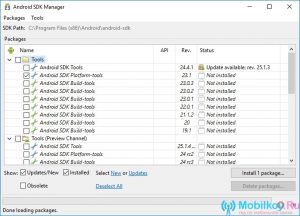
- Most meg kell erősítenie az Ön hozzájárulását, amelyre kiválasztja az elemet "Elfogadási engedély", majd kattintson a gombra "Telepítés."
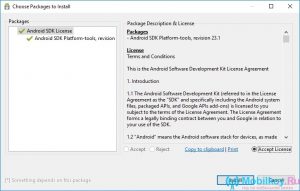
- A telepítés sikeres!
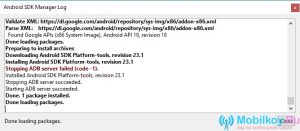
- Most, hogy mindent megtettél, az új mappa megjelenését észleli. "Platform-tools"amely a szükséges programok lesznek számunkra, mint például "Adb" és "FASTBOOT".
A helyreállítási twrp helyreállítás telepítése
- Először is, el kell mennie oldalÉs szükséges annak érdekében, hogy kiválaszthassa a készüléket a listában, amelyen megpróbálja kipróbálni ezt az alkalmazást.
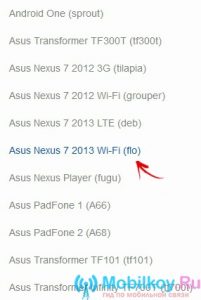
- Ezt követően a színpadra megy "App telepítési módszer (gyökér szükséges)"ahol kell választani "Elsődleges (ajánlott)"Ezt követően észre fogja venni, hogy a program letöltése megkezdődött.
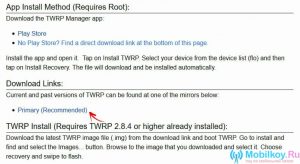
- Ha a rendszerindító fájl letöltött, át kell lépnie a program mappába fastboot., majd adjon neki egy másik nevet, amelyre kattints rá jobb egérgombbal, és válassza ki az elemet a listában. "Átnevezés". Például rövidebb fájlnevet adhat meg "Twrp.img".
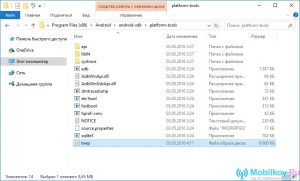
- Ezután csatlakoztatnia kell az okostelefont vagy tablettát, amely az Android platformot futtatja a számítógépre / laptopra, és a megfelelő csatlakozó USB interfészén keresztül kell megtenni. De mielőtt ezt meg kell fordítani az eszköz módját "FastBoot", és csináld - kihasználhatod két út.
1. módszer 1. Az eszköz fordítása fastboot módba
- Teljesen húzza ki a telefont, vagy egyszerűen távolítsa el az akkumulátort, és helyezze be újra, és miután megtartotta plug gomb és gomb "Hangerő -", Meg kell gyakorolni, amíg a képernyő nem jelenik meg a képernyőn fastboot mód..
2. módszer A készülék fordítása fastboot módba
- Kapcsolja be a telefont a telefonon "USB hibakeresés"amelyre az USB interfészen keresztül csatlakoztatja a számítógéphez, és utána futtassa a parancssor (cmd)A kulcsok kombinálásával "WIN + R"hol csak írja be a parancsot "CMD"majd kattintson "BELÉP".

- Ezt követően megnyílik a parancssor, amelyben egymás után be kell írnia a parancsadatokat, és az egyes gombok bevezetése után "BELÉP".
CD útvonal az "ADB" és a "FastBoot" mappához
- A mi esetünkben megkaptuk ezt a parancsot, azaz kiegészítjük a fájlok elérési útját.
cD programfájlok (x86) \\ Android \\ Android-SDK \\ platform-eszközök
aDB Indítsa újra a bootloadert.
- Szóval, ha mindent megtettél, azaz az utasításunk szerint történt, akkor megkapja a következőket

- Ezután lesz egy automatikus újraindítás spontán táblagép vagy okostelefon Android, mert meg fogja változtatni a módot FastBoot.

- Ismételje meg újra, a TwRP helyreállítási alkalmazással rendelkező fájl a címmel ellátott mappában található "Platform-tools", és az összes cselekvés és manipuláció eredményeként át kellett neveznie "Twrp.img".
- Most használnia kell a parancsot "CD /" Annak érdekében, hogy visszamegyek egy vagy egy másik mappába. Ha a mappa előző részére kell mennie, egyszerűen szopja a parancsot a parancssorban "CD /", és kattintson a gombra "BELÉP"És végül egy másik módon továbblépünk.
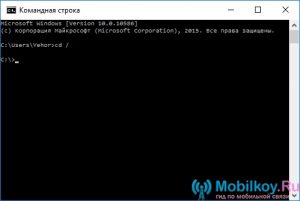
- Most meg kell mennünk a mappába "Platform-tools"Miért írja le a parancssorot és kattintson a parancssorra "BELÉP".
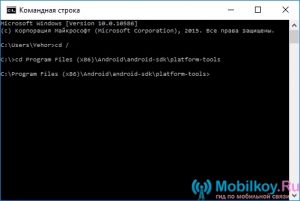
- Ezt követően meg kell adnia egy parancsot, amely azt lehet mondani, hogy automatikusan telepíti a TwrP helyreállítási programot. A parancssorba beírni kívánt parancs Fastboot flash-helyreállítási twrp.img.
- Ha rendben van, akkor az, amint azt leírtuk, üzenetet kapsz a parancssorban, amelyet egy ilyen felirat hív meg "Kész, összesen: 1.335s" — ez azt jelenti, hogy a fellendülés firmware sikeres volt.
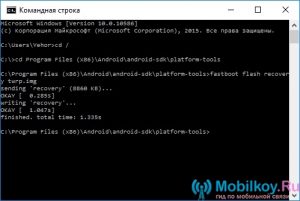
- Kész! Most a módosított TWRP-helyreállítás az okostelefonon telepítve van az alap, amely szintén előzetesen telepítve van a termelésbe.
2. módszer A TWRP telepítését a Rashr alkalmazáson keresztül
Nem ér semmitA Rashr program egy nagyon kényelmes és könnyen használható alkalmazás, amely lehetővé teszi, hogy olyan műveleteket hajtson végre, amelyek nem állnak rendelkezésre a szokásos felhasználó szemében.
- Először is, amire szüksége van letöltés rashrés megteheti a hivatalos szolgálaton Játszási piac..
- Most, hogy az alkalmazás automatikusan telepítve van, meg kell futtatnia. Amikor először indítja el a Rashr alkalmazást, megkapja a Superuser jogok iránti kérelmethogy biztosítani kell További munka a programhoz.
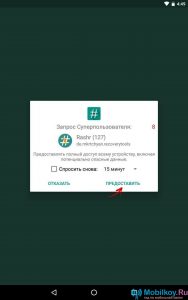
- Itt meg kell választania a szükséges programot, amelyet a Superuser szabályt adunk ki, és meg kell választanunk egy programot "TwrP helyreállítás".
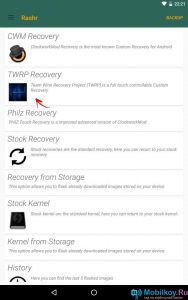
- Ezt követően, minden változata a TWRP Recovery program nyitja meg, amelyek jelenleg rendelkezésre állnak, meg kell választani a leginkább felső dolog, ami a legtöbb új és frissített (utolsó).
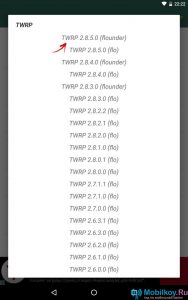
- Ezután megkapja a kérelmet egy adott fájl letöltésére "Twrp.img"Azt is meg kell kattintania a gombra is "IGEN".
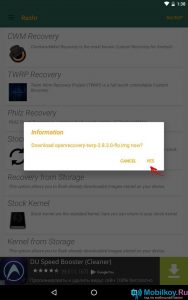
- Most elkezdi letölteni a visszanyerés indítófájlját és a választott verziót a rendelkezésre álló verziók listájában.
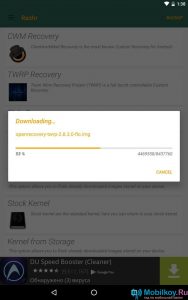
- Ha a letöltés véget ér, akkor megkapja az üzenetet, amelyben a TWRP Recovery program sikeres telepítése fog esni. "IGEN"Lehetővé teszi, hogy az okostelefon újrainduljon a már módosított helyreállítással.
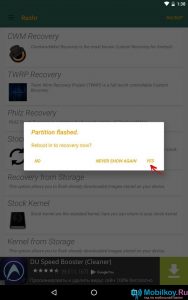
- Kész! Most már módosított helyreállítása van az okostelefonján.
3. módszer A TWRP telepítését a Flashify alkalmazáson keresztül
Nem kevésbé népszerű alkalmazás, amely lehetővé teszi, hogy olyan módosított helyreállítást hozzon létre, mint a CWM helyreállítás, a TWRP vagy a Philz.
- Először is, amire szüksége van az alkalmazás letöltése Flashify A hivatalos szolgálatból Játszási piac..
- Most, hogy az alkalmazás be van állítva, meg kell futtatnia, és utána gyökérjogokat biztosít.
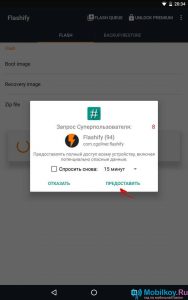
- Ezután kattintson a szakaszra "Helyreállítási kép".
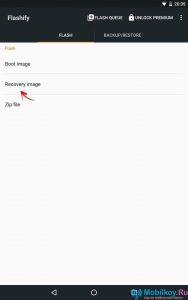
- Itt lesz felajánlani, hogy válasszon egy 4-es helyreállítást, mi esetünkben kiválasztjuk az elemet "Letöltés twrp".
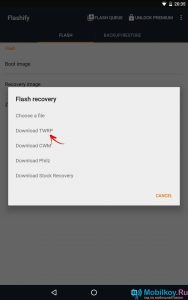
- By the way, ellentétben a Rashr alkalmazással, amely javasolta az alkalmazás legújabb verzióját a TWRP 2.8.5.0, a Flashify alkalmazás ténylegesen jelezte az alkalmazás legújabb verzióját a TWRP 2.8.7.0 alkalmazás legújabb verziójával, és ezért válassza ezt a verziót.
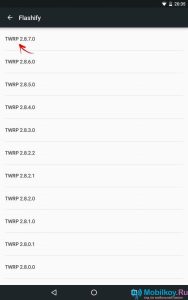
- Ezután elkezdi a TWRP 2.8.7.0 alkalmazási fájl letöltésének folyamata.
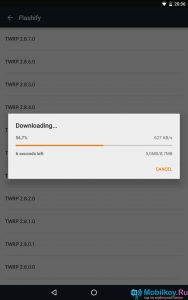
- Ha az alkalmazással rendelkező fájl letöltött, akkor kérést kap, hogy tényleg telepíteni kívánja a TWRP-t, amelyhez egyszerűen kattintson a gombra "Aha!", megerősítésként.
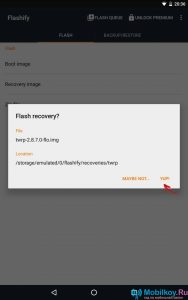
- A végén, amikor a firmware sikeresen megtörténik, üzenetet kap erről.
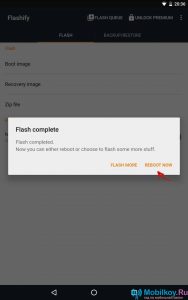
- Ha most szeretné elindítani a módosított helyreállítást, akkor egyszerűen kattintson a gombra "Indítsa újra most"és a készülék újraindul a már módosított TwRP 2.8.7.0.
4. módszer 4. A Samsung készülékek twrp-helyreállításának telepítése
Nem ér semmitA Samsung okostelefonok és tabletták tulajdonosai nagyrészt szerencsések, mert az ODIN program használatával telepíthetik a twrp-helyreállítást.
- Először is le kell töltenie Twrp. A SAMSUNG készülékéhez.
- Ezután csatlakoztatnia kell a készüléket a számítógéphez / laptophoz, amely lehet egy tabletta és egy okostelefon, és csatlakoznia kell egy USB interfészen keresztül.
- Most meg kell nyissa meg az ODIN3 V3.10 programot, A területen "AP" Fájl hozzáadása a helyreállításból.
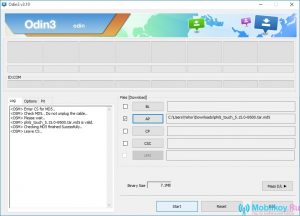
- Ezt követően kattintson a gombra "Rajt"Ezután a módosított helyreállítás telepítésének folyamata megy.
- Amikor a telepítési folyamat véget ér, újra kell indítania a készüléket.
- Kész! Most a módosított helyreállítás telepítve van az okostelefonra.
Nos, ahogy látja, hogy a módosított TWRP-helyreállítás telepítésének folyamata nem olyan bonyolult. Ezért, ha úgy dönt, hogy újra megpróbálja kísérletezni a készülékkel, vagy egyáltalán egyfajta nem szabványos okostelefonra, majd használja a TwrP-helyreállítást.
